奥维支持通过二维码分享自定义地图图层。那么当好友向您分享自定义地图二维码后,怎样才能添加到您的奥维手机端和电脑端?
1、电脑端
点击[自定义地图]—>【自定义地图管理】—>【扫描二维码】。
说明:如果您的奥维软件没有“扫描二维码”功能,请更新奥维软件。
奥维电脑版请到奥维官网下载
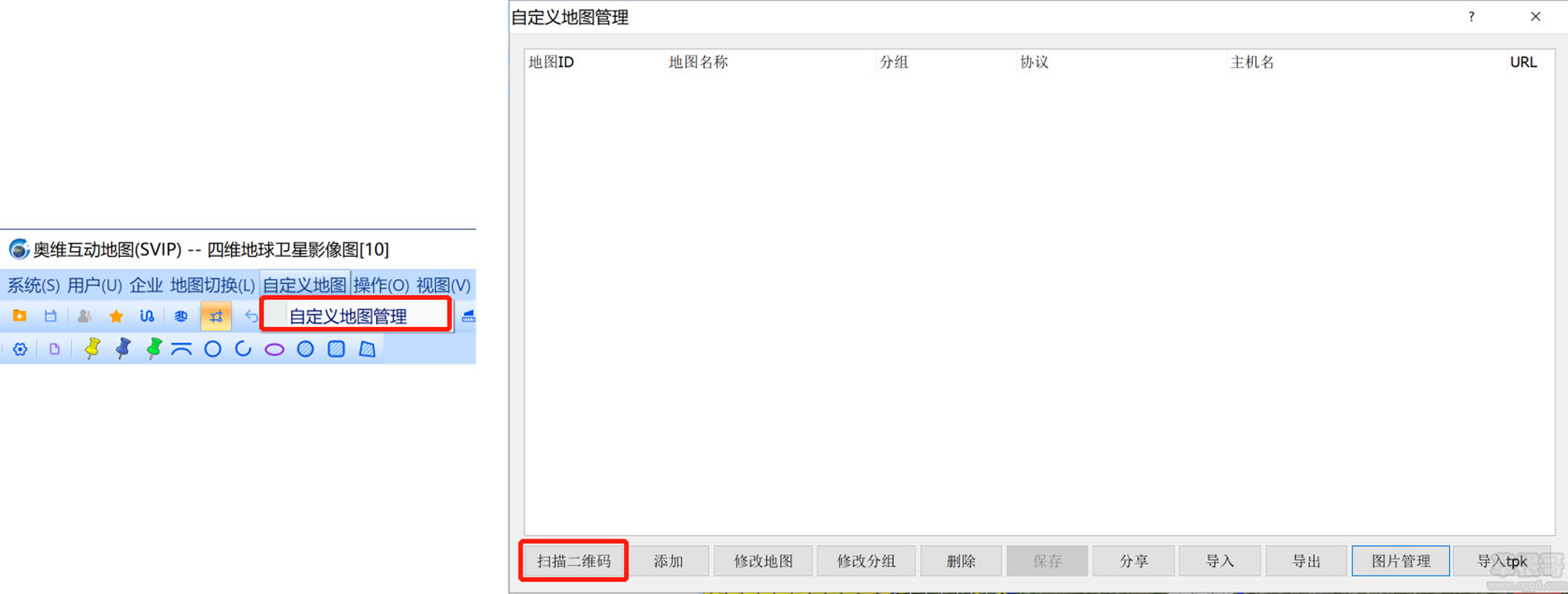
选中您的地图二维码文件,点击【打开】—>【导入】,即可。
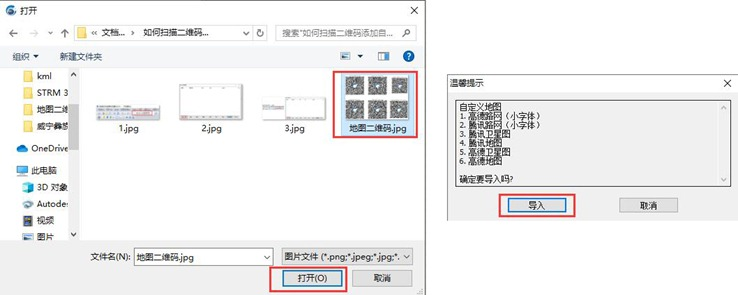
关闭[自定义地图管理]对话框,点击[自定义地图],即可浏览地图。

2、手机端
在奥维手机端主界面,点击【扫一扫】,摄像头对准二维码扫描,提示“自定义地图导入成功”,点击【确定】。
一次扫描一个二维码。

扫描完成后,点击右上角的 按钮,点击【自定义地图】,勾选您需要看的地图,即可浏览。
按钮,点击【自定义地图】,勾选您需要看的地图,即可浏览。

本文来自投稿,不代表本站立场,如若转载,请注明出处:
